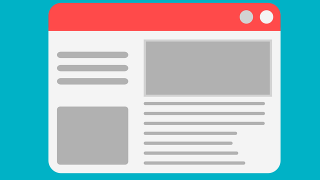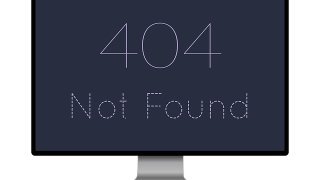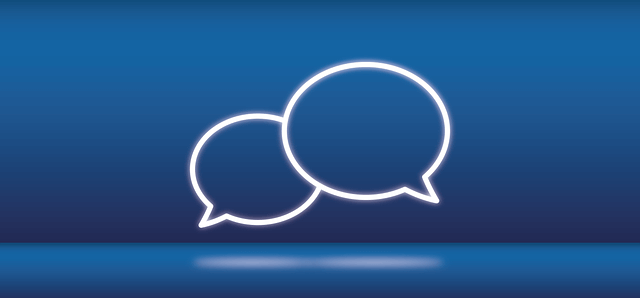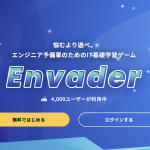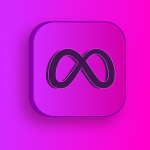まえおき
パワポの吹き出しの図形を使用する機会、沢山あると思います。
しかし、吹き出しの位置によって「しっぽ」の形状を調整できず困ったことはないでしょうか?
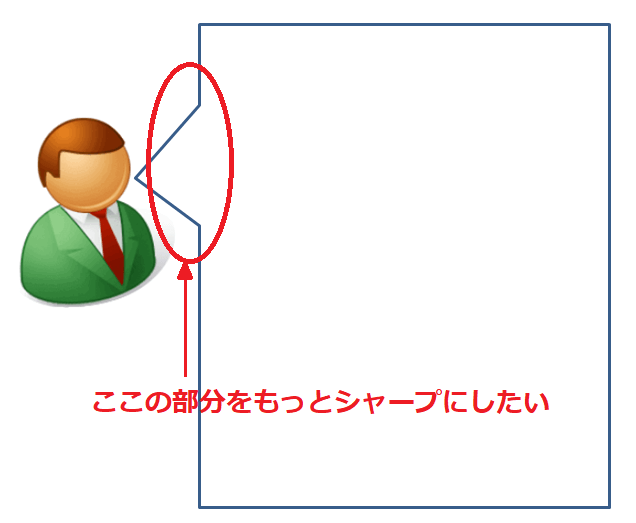
吹き出しのしっぽ(三角の部分)と対象画像との位置関係や、吹き出しの大きさによって調整できる形状の限界があるようです。
位置関係や大きさを調整できない状況で、不格好なしっぽの形にモヤモヤすることが多々あったので解決策を調べてみました。
解決方法
結論、「図形の編集」→「頂点の編集」で調整できます。
詳細は以下にて。。
まず、対象の吹き出しをクリックして、上部メニューの「書式」を選択します。
※「書式」は赤枠箇所
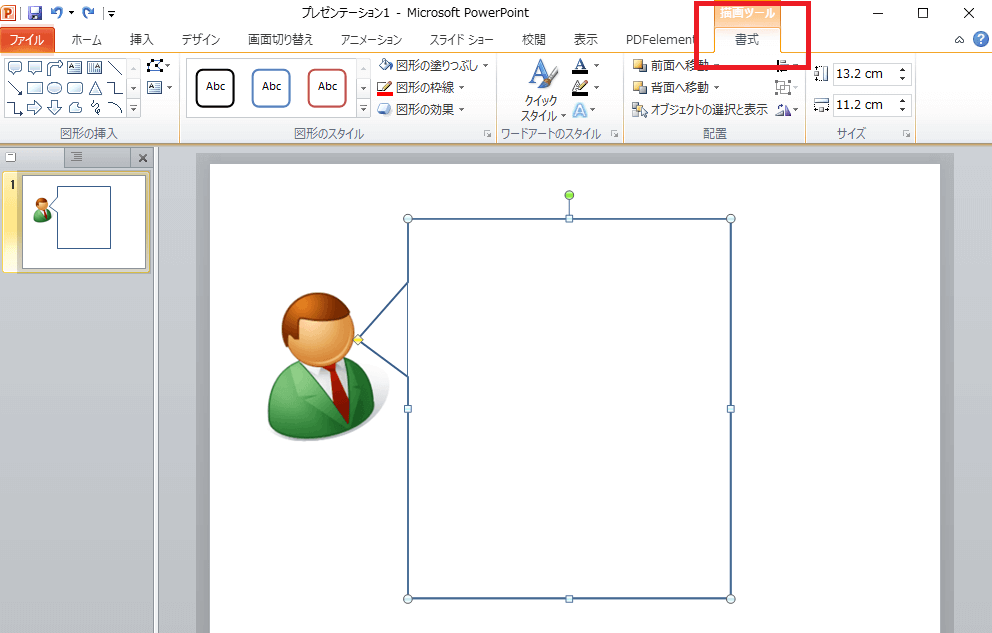
次に、赤枠箇所のアイコンから「頂点の編集」を選択します。

すると、以下のように、図形の何ヶ所かに黒い四角が表示されますので、黒四角をドラッグして、ツノの幅を調整することができます。
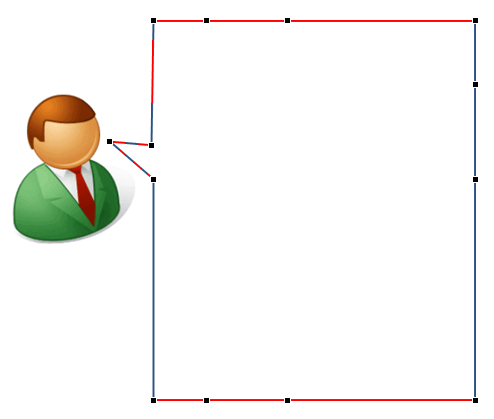
以上になります。
もっと簡単に調整できればいいのに。と思いましたが、痒い所に手が届いた気分です笑